Comment faire en sorte que votre téléphone Android vous lise à haute voix des articles, des livres, des actualités et d’autres textes
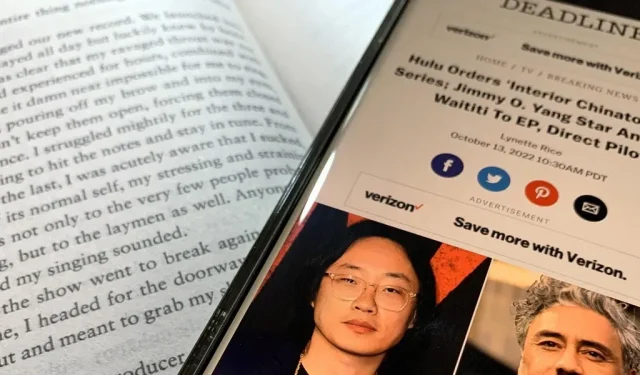
Pour le multitâche passionné, écouter des livres audio et des podcasts est le meilleur moyen d’absorber passivement des connaissances tout en faisant d’autres activités, mais il existe d’autres options. Vous pouvez convertir n’importe quel texte écrit sur votre téléphone Android en parole qui vous sera lue à haute voix, il n’y a donc pratiquement aucune limite à ce que vous pouvez entendre sur votre casque ou votre haut-parleur.
Vous pouvez demander à votre smartphone Android de lire presque n’importe quoi à voix haute, qu’il s’agisse d’un livre numérique, d’une page Web, d’un article de presse en ligne, d’un e-mail, d’une nouvelle, d’un document PDF, d’un fichier texte ou d’une autre forme d’écriture. De plus, vous avez des options, et certaines d’entre elles fonctionnent mieux selon le type de texte converti en parole.
Méthode 1 : demandez à l’Assistant Google
L’Assistant Google est le moyen le plus pratique pour permettre à votre smartphone Android de lire des livres, des histoires, des articles de presse et d’autres contenus textuels.
Assurez-vous que la dernière version de Google Assistant est installée ainsi que l’application Google pour que tout fonctionne correctement. Vous pouvez les installer ou les mettre à jour depuis le Google Play Store (liens : Google Assistant | Google ). Si c’est la première fois que vous utilisez Google Assistant, vous devez lui apprendre à entendre votre voix et à régler d’autres paramètres.
Maintenant, allez simplement à la sélection de lecture et dites quelque chose comme ce qui suit en utilisant « Hey Google » ou « OK Google ». Vous pouvez également invoquer Google Assistant via le matériel (par exemple, bouton d’alimentation, pression rapide) ou d’autres raccourcis logiciels (par exemple, balayage d’angle, widget de recherche Google), en fonction de votre appareil Android.
- « Lisez mon écran. »
- « Lire. »
- « Lis le ».
- « Lisez cette page. »
- « Lit à voix haute. »
L’assistant Google lancera une interface utilisateur avec des commandes de lecteur et commencera à lire la sélection à voix haute, en surlignant les mots en bleu au fur et à mesure. Certaines applications sont mieux optimisées pour la synthèse vocale ; Vous saurez quand Google Assistant affichera le bouton Lire une fois qu’il sera activé.
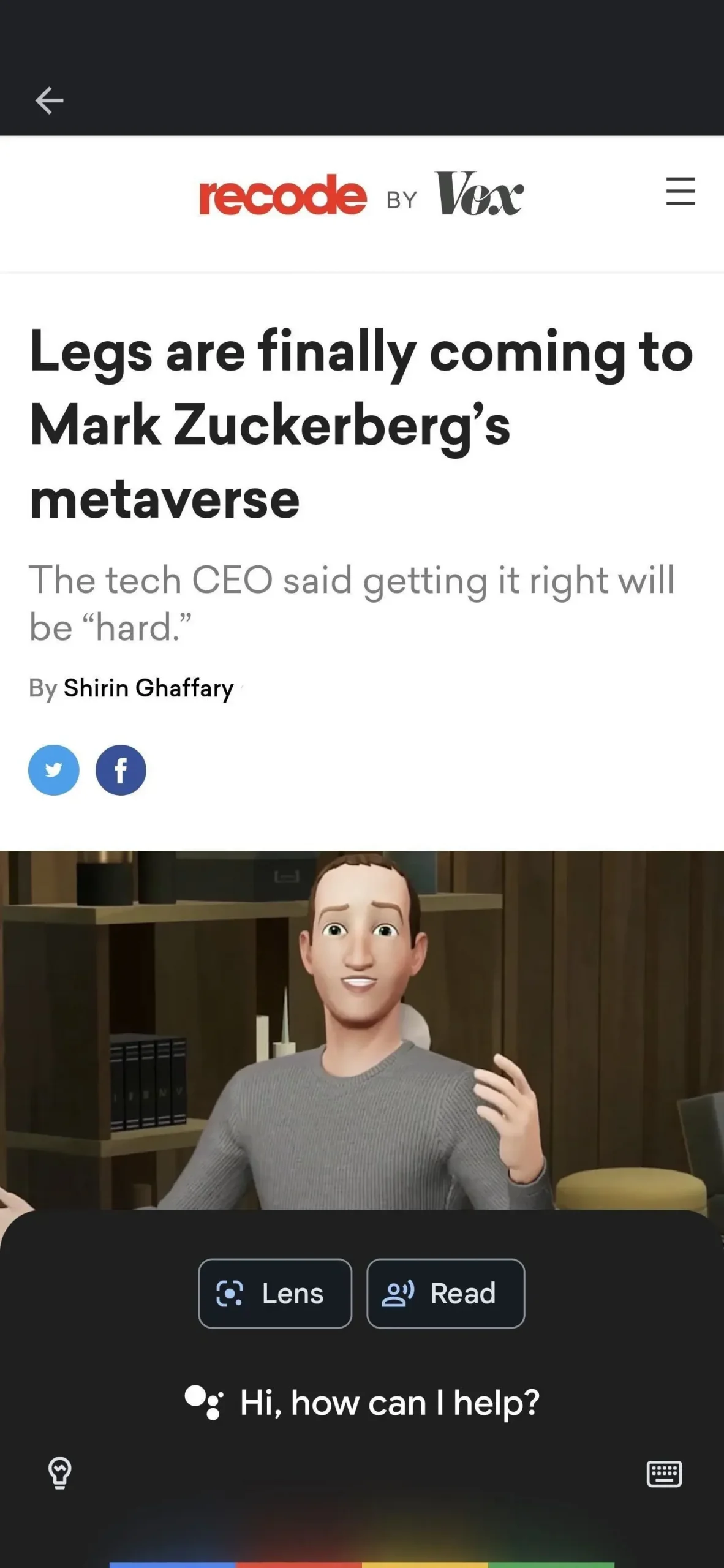
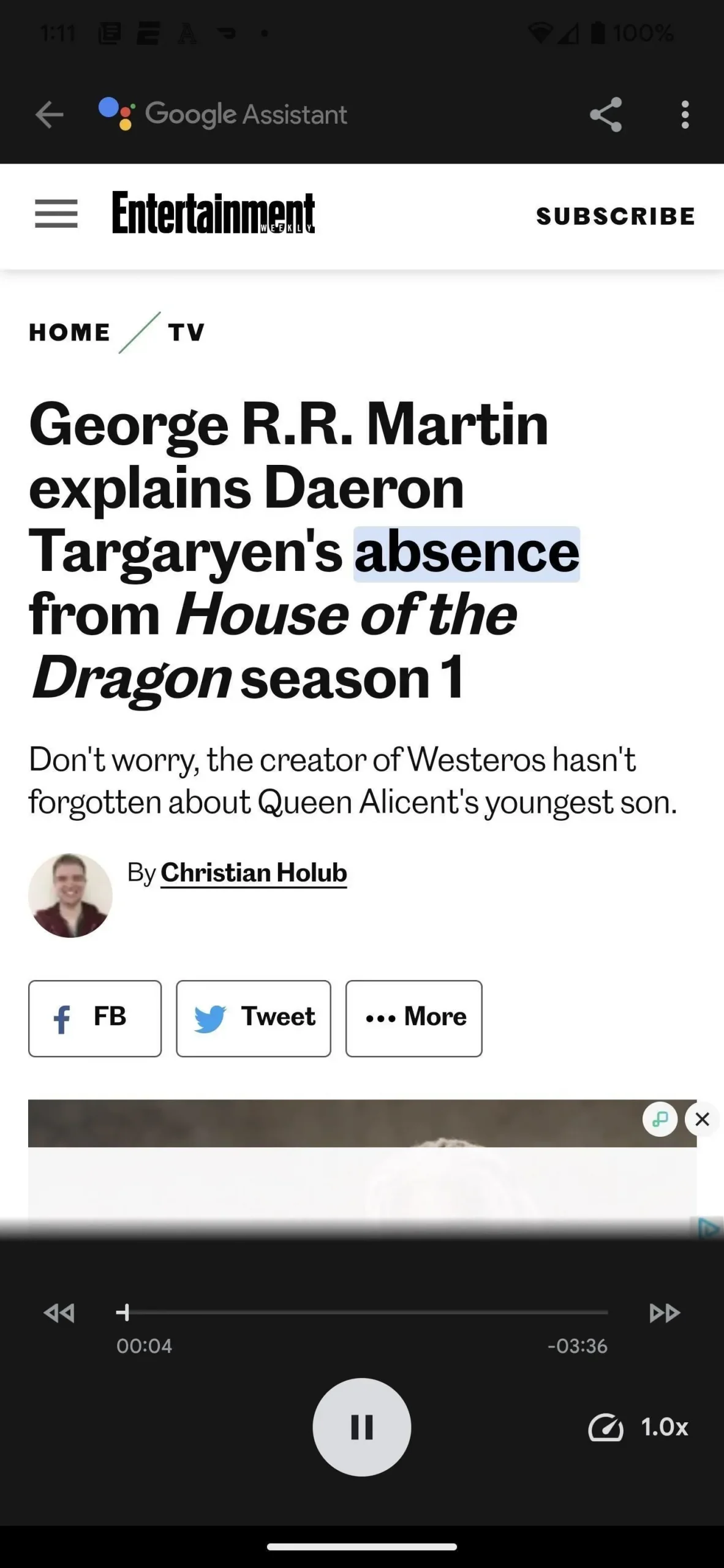
Le menu à trois points en haut vous donne accès à plus d’options, telles que « Lire à haute voix avec votre voix ». Utilisez un accent britannique si vous voulez rendre votre heure de lecture élégante. Vous pouvez également désactiver l’option Text Sync si vous ne souhaitez pas que Google Assistant mette en surbrillance les mots pendant que vous lisez.
En bas se trouve un contrôle de la vitesse de lecture que vous pouvez régler pour que Google Assistant lise plus lentement ou plus rapidement, de 0,5 à 3,0 fois sa vitesse normale.
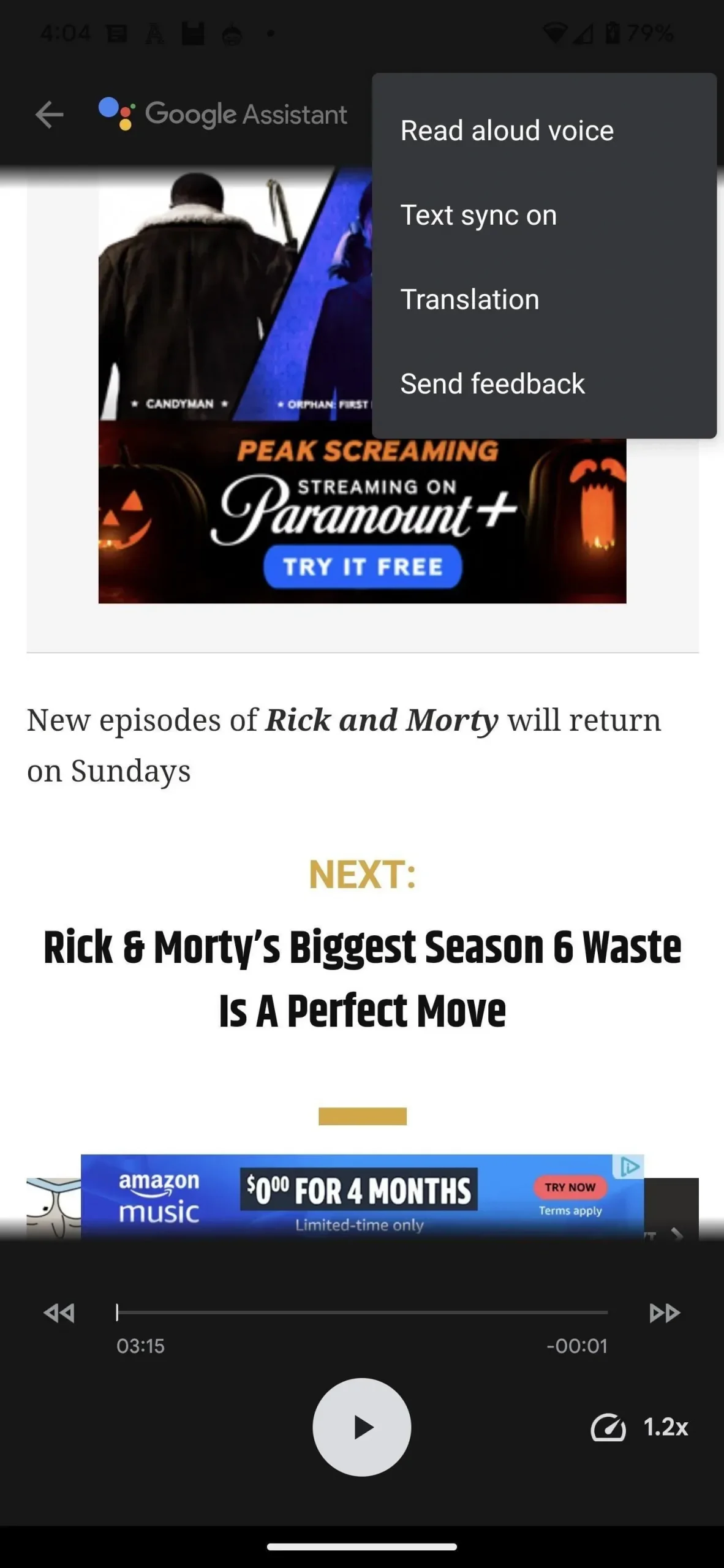
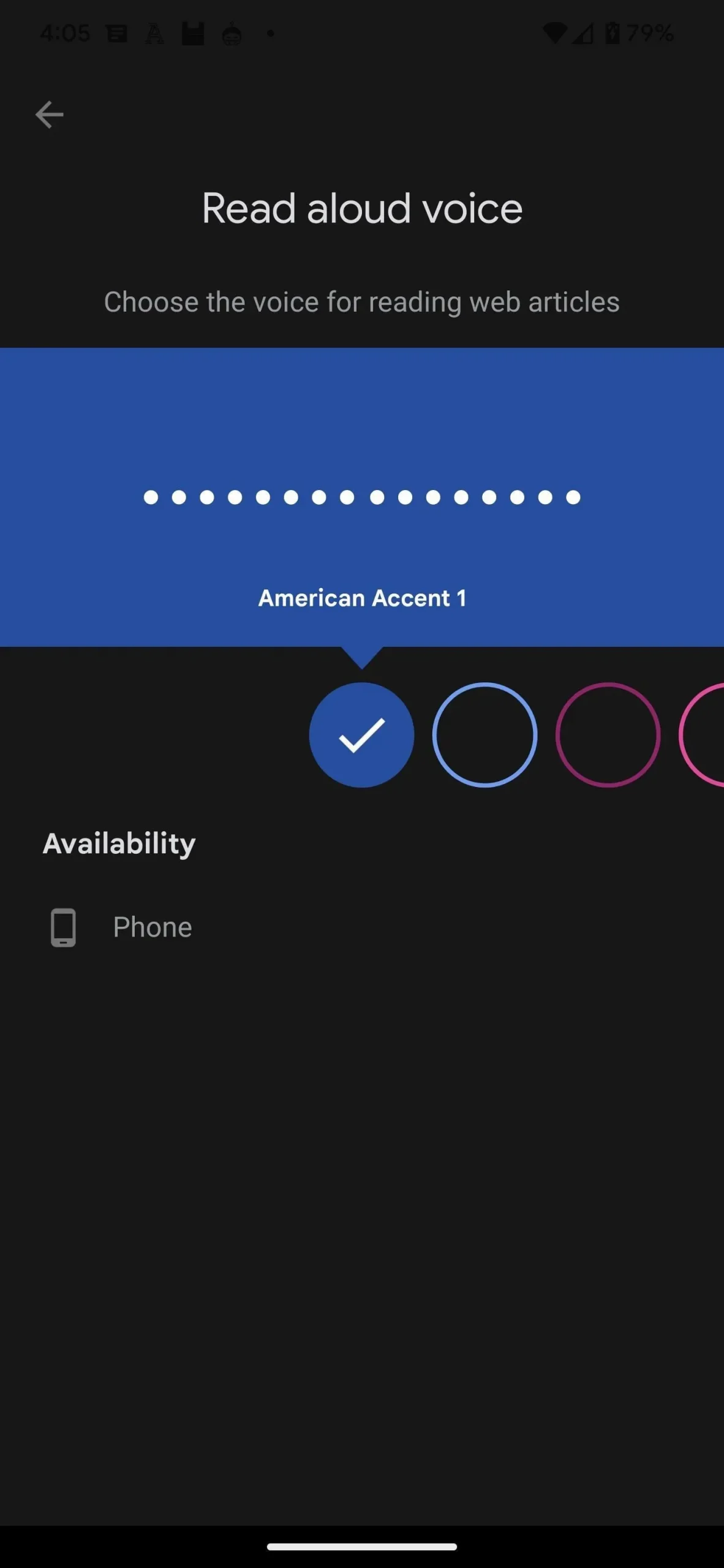
Méthode 2 : activez TalkBack ou choisissez de parler
Si vous n’utilisez pas Google Assistant, il existe une autre option intégrée à Android appelée TalkBack. Allez dans Paramètres -> Accessibilité -> TalkBack, puis activez la bascule TalkBack pour l’essayer. Activez également l’option de raccourci TalkBack pour pouvoir activer et désactiver le service en maintenant les deux touches de volume enfoncées en même temps.
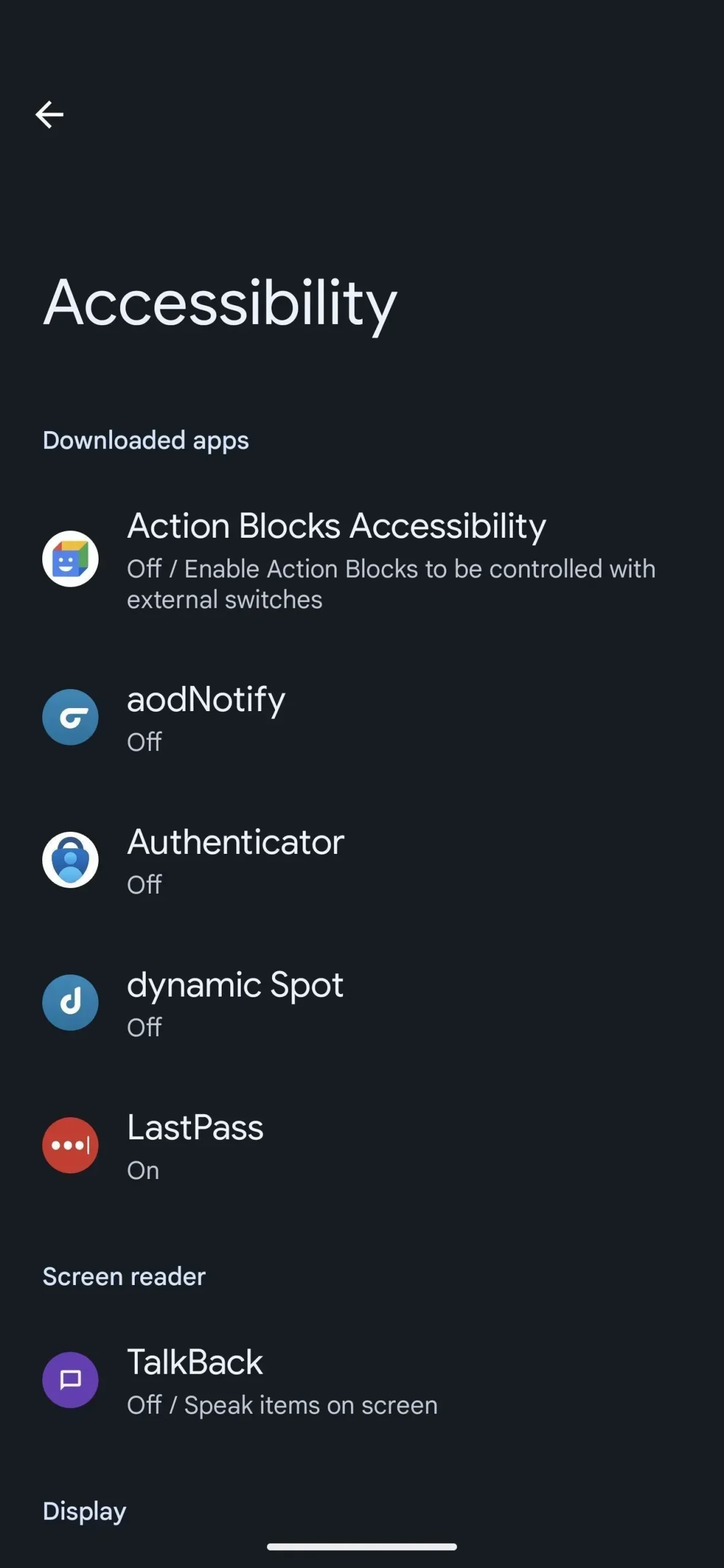
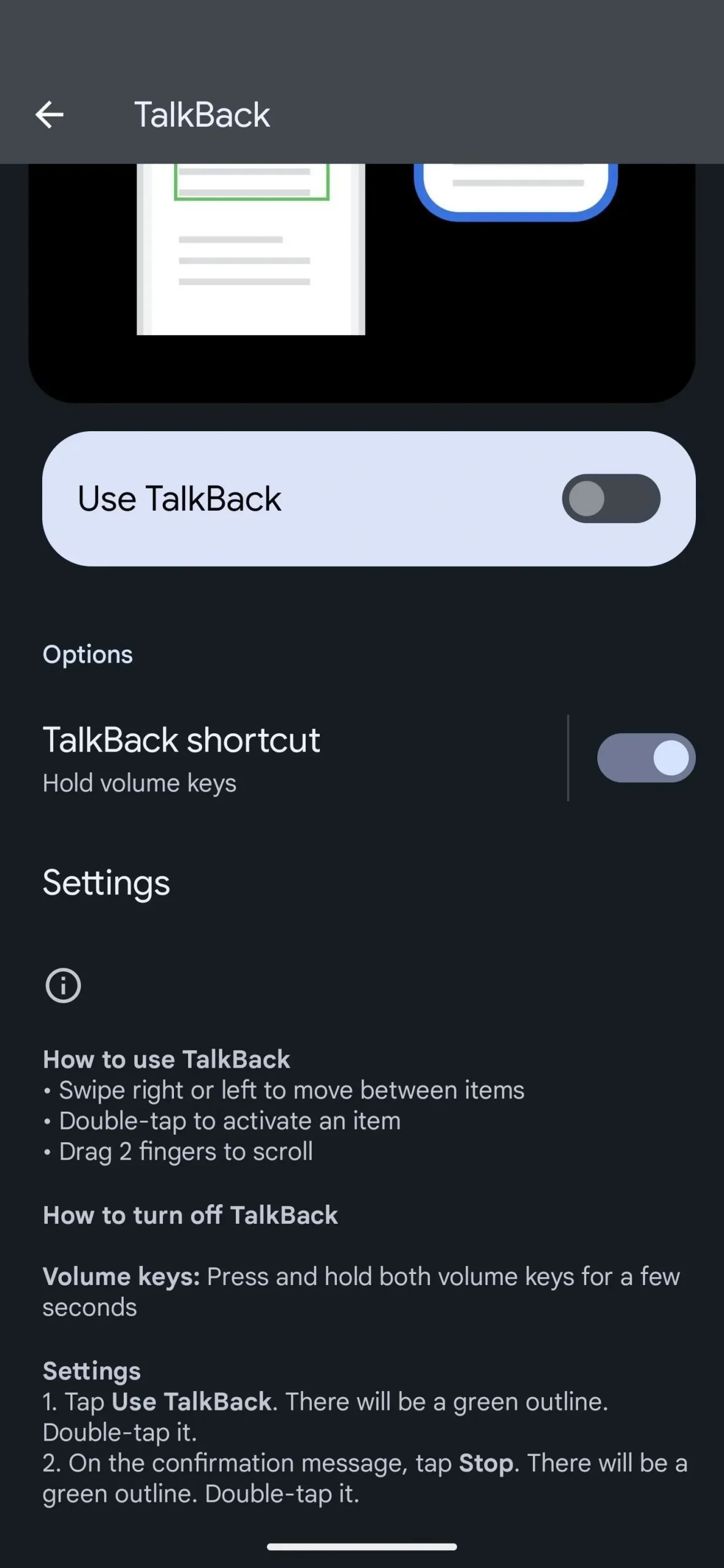
L’inconvénient de TalkBack est qu’il est conçu pour aider les personnes malvoyantes à naviguer sur leurs appareils. Lorsque vous sélectionnez une zone de texte, TalkBack ajoute une bordure verte autour du texte et lit tout ce qu’il contient. Cependant, lorsque vous touchez un élément à l’écran, il est mis en surbrillance et décrit à haute voix. Toute action nécessite désormais un double appui, et un appui à trois doigts ouvre le menu TalkBack.
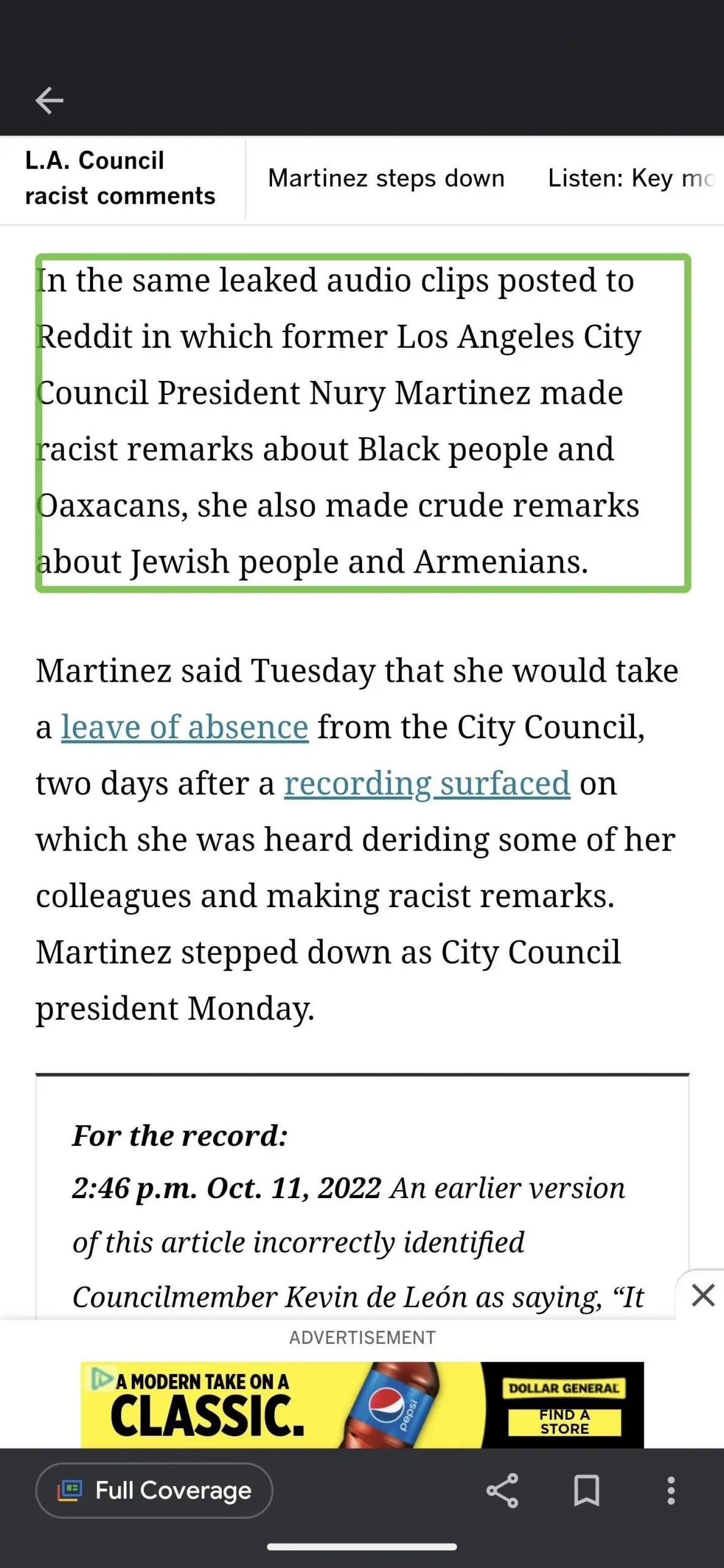
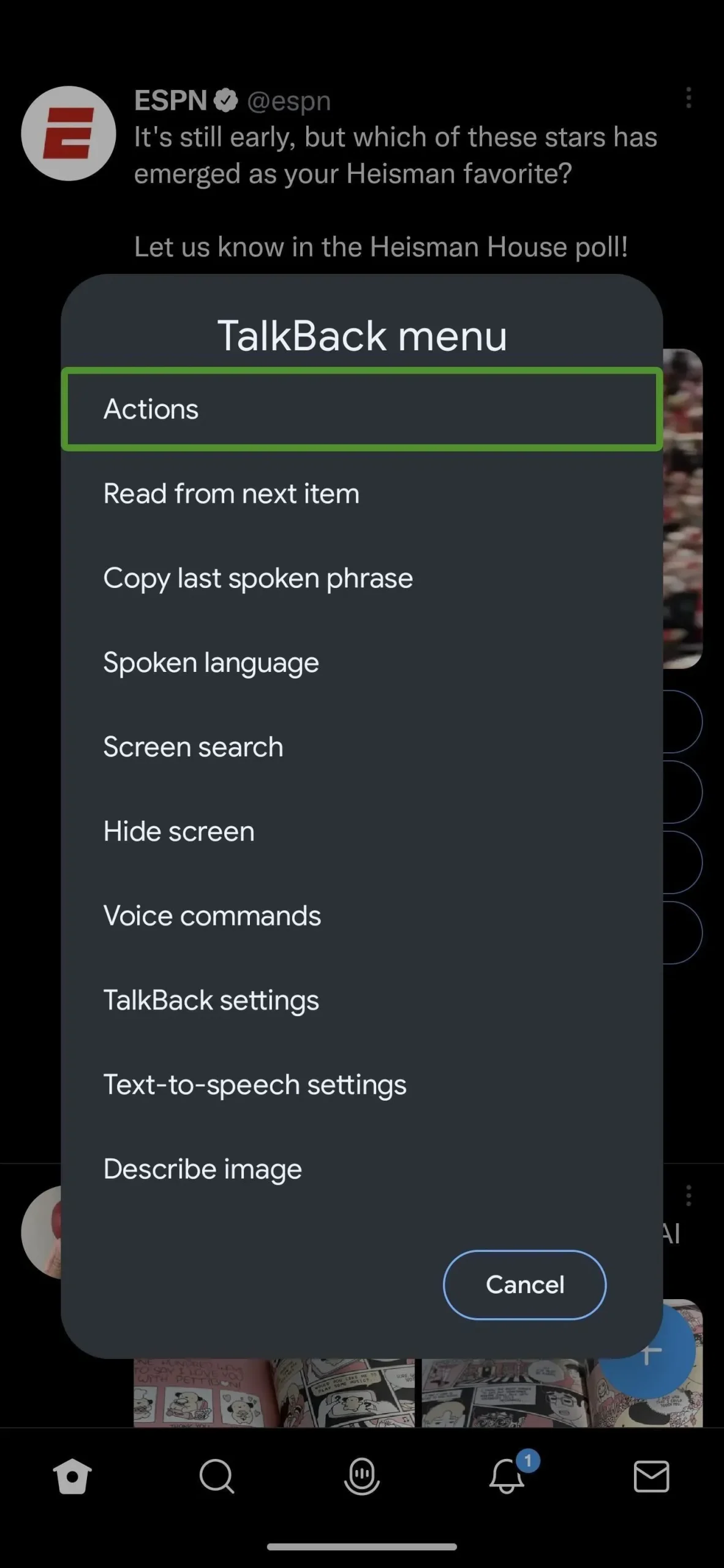
Vous pouvez également essayer l’outil Sélectionner pour prononcer dans les paramètres d’accessibilité si vous l’avez. C’est un peu moins maladroit à utiliser, et vous pouvez l’activer et le désactiver avec le bouton d’accessibilité à l’écran ou en glissant vers le haut avec deux doigts depuis le bas de l’écran. Vous pouvez personnaliser votre raccourci dans Raccourcis d’accessibilité, Bouton/Geste d’accessibilité ou paramètres portant le même nom. Lorsque vous l’activez, appuyez sur le bloc de texte et il commencera à lire.
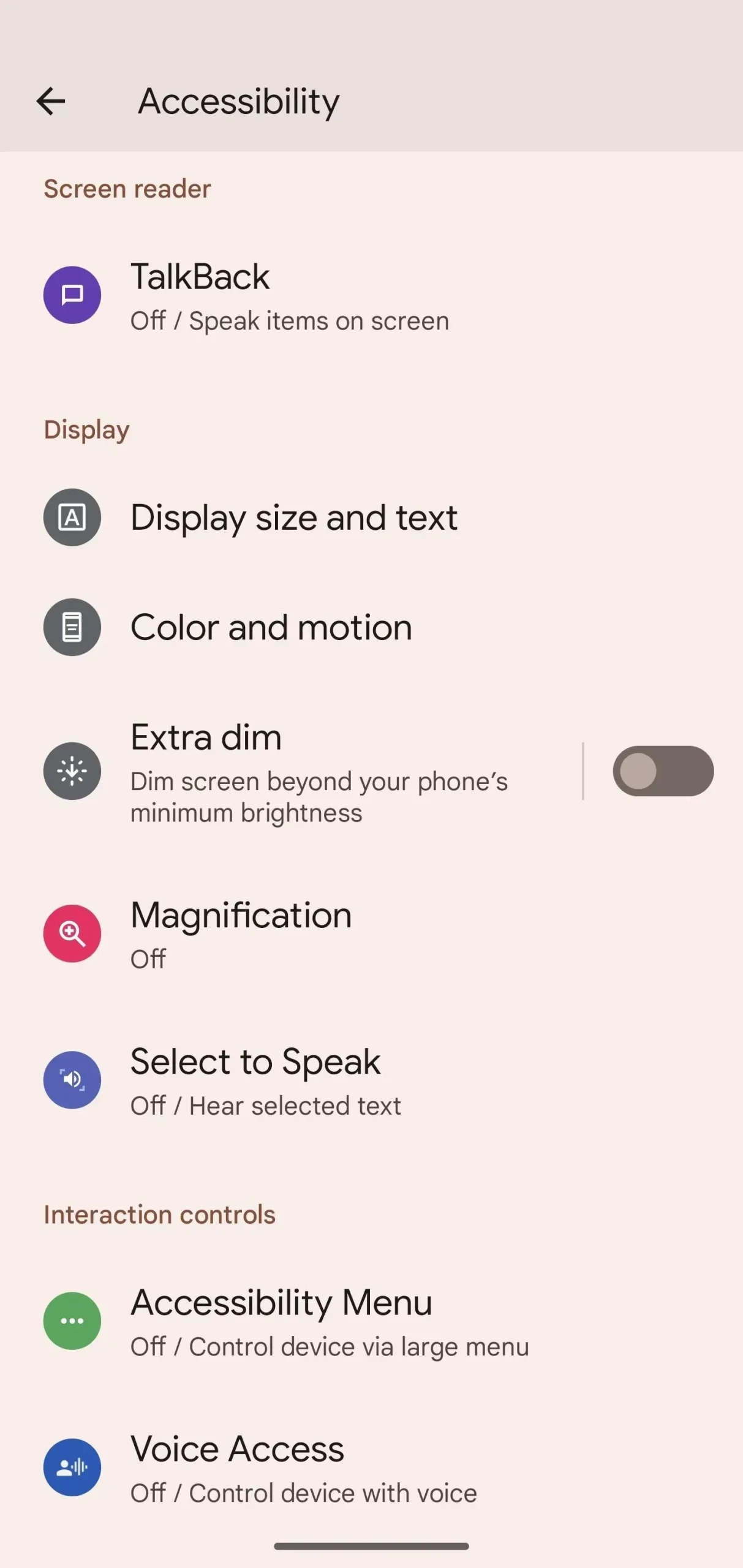
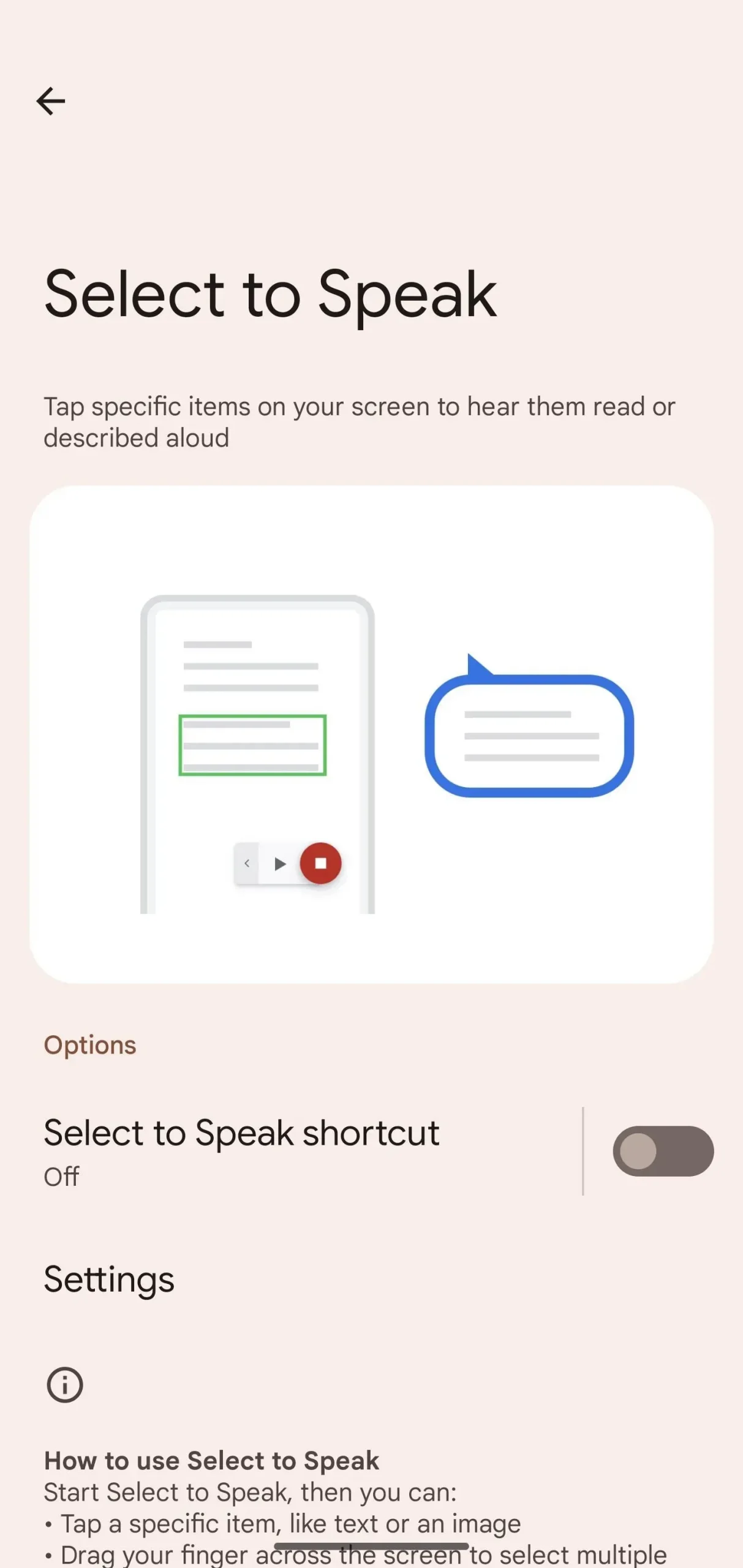
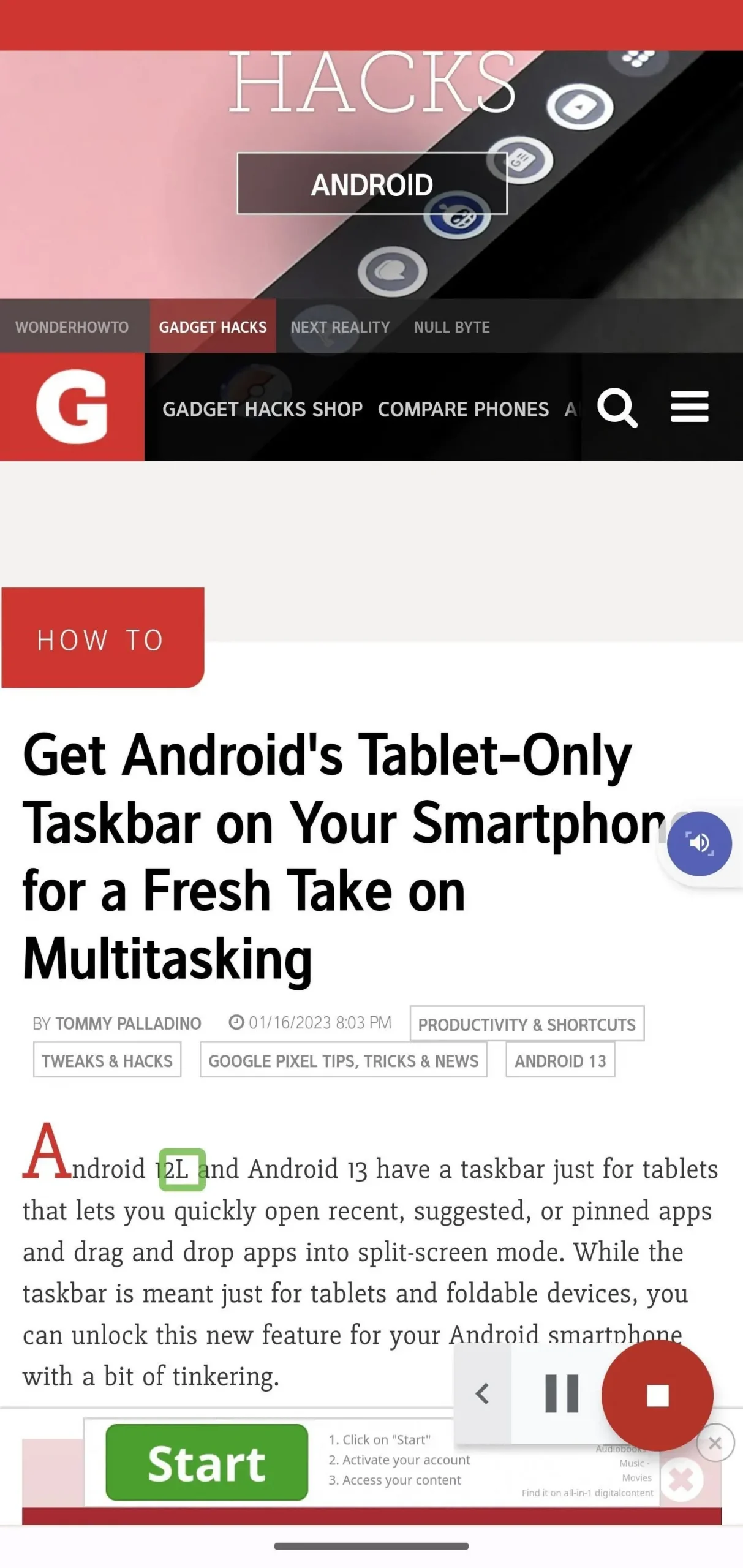
Méthode 3 : Utiliser la lecture à haute voix dans Google Play Livres
Si vous utilisez l’application Google Play Livres, vous pouvez l’obtenir pour lire vos livres, et cela fonctionne mieux que les options ci-dessus. D’autres méthodes sont conçues pour lire l’écran lui-même et s’arrêter lorsqu’elles atteignent la fin d’un paragraphe ou d’un article, mais Play Livres peut automatiquement tourner les pages et poursuivre la lecture.
Pour commencer, ouvrez n’importe quel livre sur n’importe quelle page. Balayez vers le bas depuis le haut pour ouvrir le menu à trois points, appuyez dessus et sélectionnez Lire à voix haute. L’application commencera à lire, mettant en évidence chaque phrase.
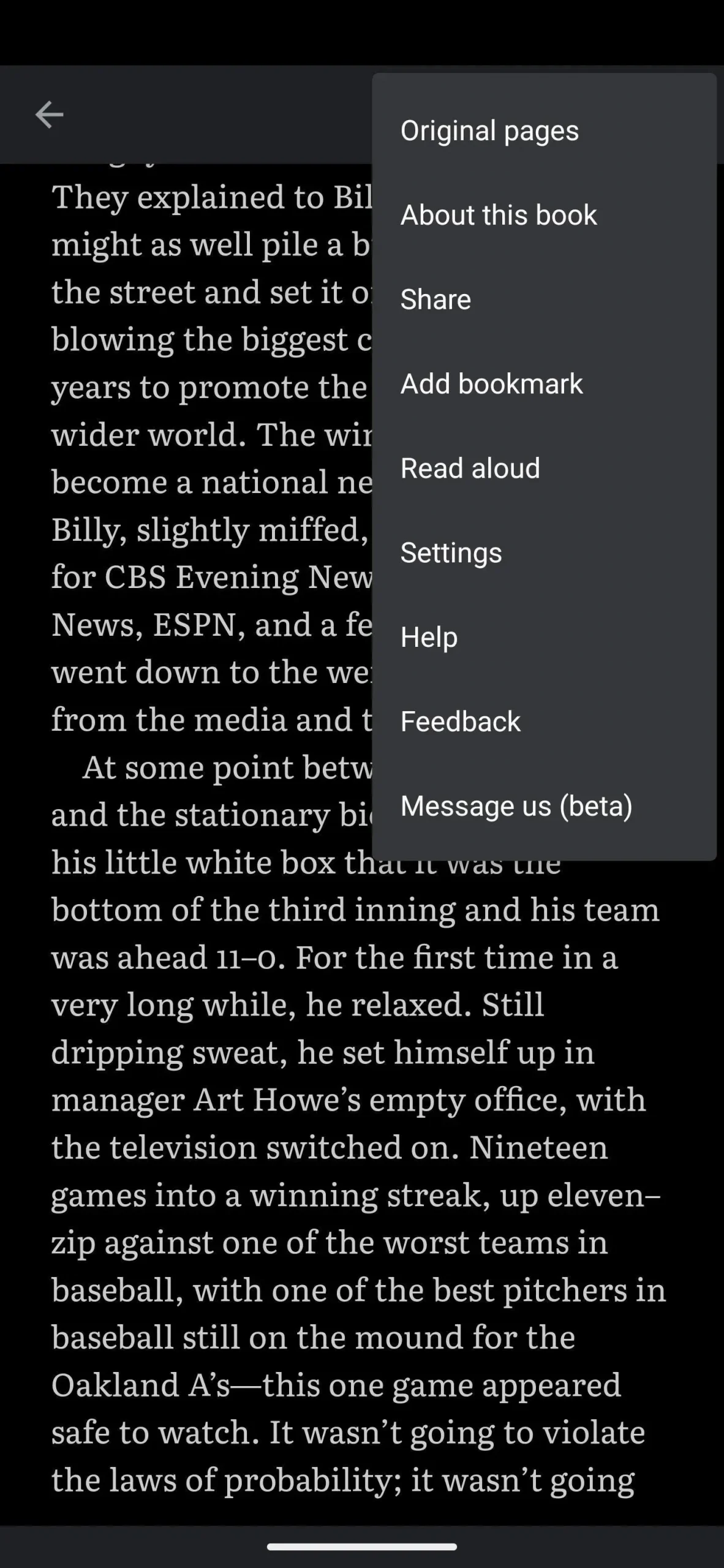

Méthode 4 : Essayez les options tierces
Vous n’êtes pas limité aux méthodes ci-dessus créées par Google ; Il existe de nombreuses solutions tierces si vous avez besoin de voix différentes, d’un discours plus réaliste, de commandes plus simples et d’autres fonctionnalités. Certains d’entre eux sont gratuits, tandis que d’autres sont des services payants. Les applications populaires incluent Announcer’s Voice, Pocket , Speechify , T2S , Conversation , Text to Speech, TTS Reader et Voice Reader Aloud .
Laisser un commentaire